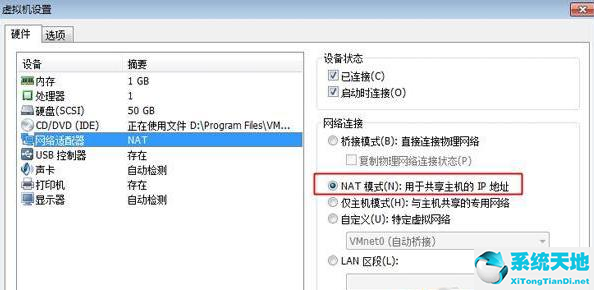虚拟机是一些用户经常使用的软件,使用了虚拟机之后您就可以在自己的电脑中随意安装不同类型的系统,然后使用了。使用虚拟机就相当于在使用不同系统的电脑,当然也需要联网,所以安装了虚拟机中的系统之后还需要手动设置来联网。
具体步骤:
1、在本地电脑(不是虚拟机)上按下Win+R打开运行,输入services.msc按回车,将VMware DHCP Service和VMware NAT Service服务设置为自动启动,并开启服务。
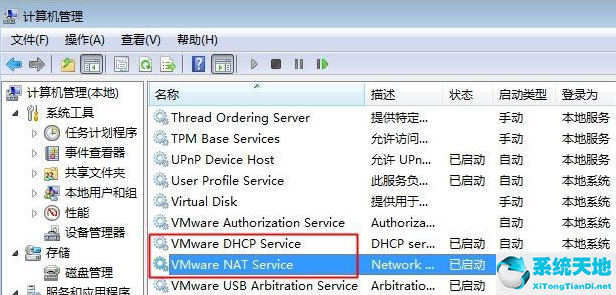
2、选择虚拟机系统,点击菜单栏“虚拟机”,选择“设置”。

3、点击网络适配器,选择“NAT模式:用于共享主机的IP地址”,确定,最后我们就能发现网络图标红叉消失,可以连接上网了。